Memasang Steam di Fedora 25 Linux
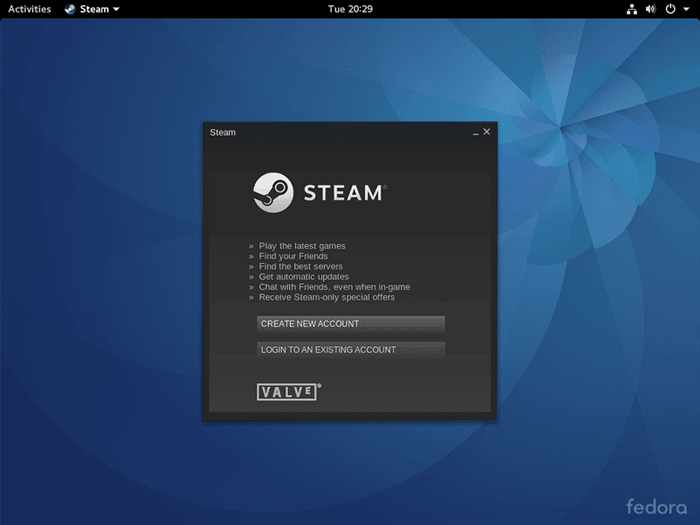
- 2861
- 477
- Hector Kuhic
Perkenalan
Steam dengan mudah adalah klien game PC yang paling populer, dan dengan ratusan judul yang tersedia untuk Linux, tidak heran mengapa gamer Linux ingin menginstal dan menggunakannya. Ini lebih mudah pada beberapa distribusi daripada yang lain, terutama mengingat katup itu, perusahaan di belakang Steam, secara resmi menargetkan Ubuntu dan Debian.
Pengguna Fedora tidak akan menemukan uap di mana pun di repositori fedora resmi. Ini sebagian besar karena kebijakan perangkat lunak bebas Fedora yang ketat. Ini tersedia melalui repositori pihak ketiga yang andal, dan berjalan dengan baik saat Anda mengaturnya.
Sebelum Anda menginstal
Steam for Linux hanya 32bit. Itu mungkin terasa seperti kerumitan, tapi sebenarnya tidak. Satu -satunya hal yang harus Anda pastikan adalah bahwa versi 32bit dari driver grafis Anda diinstal pada sistem Anda.
Jika Anda menggunakan salah satu driver open source, kemungkinan besar, dukungan 32bit sudah terpasang dan berfungsi. Jika Anda ingin menginstal ulang untuk memastikan menjalankan mana pun dari yang berikut ini cocok dengan kartu grafis Anda.
Intel
$ su -c 'dnf -y instal xorg-x11-drv-intel mesa-libgl.i686 Mesa-Dri-driver.i686 '
AMD
$ su -c 'dnf -y menginstal xorg-x11-drv-amdgpu mesa-libgl.i686 Mesa-Dri-driver.i686 '
Nvidia
$ su -c 'dnf -y menginstal xorg-x11-drv-nouveau mesa-libgl.i686 Mesa-Dri-driver.i686 '
Jika Anda menjalankan driver kepemilikan NVIDIA, jalankan perintah Linux berikut untuk menginstal dukungan 32bit.
$ su -c 'dnf -y menginstal xorg-x11-drv-nvidia-libs.i686 '
Menambahkan repositori
Steam dapat ditemukan di repositori komunitas rpm fusion populer. RPM Fusion telah ada sejak lama dan terkenal dan dipercaya oleh komunitas Fedora. RPM Fusion juga menyediakan satu set perintah pendek untuk menginstal dan mengonfigurasi repositori pada sistem fedora Anda.
$ su -c 'dnf instal https: // download1.RPMFusion.org/gratis/fedora/rpmfusion-bebas-rilis-$ (rpm -e %fedora).Noarch.rpm https: // download1.RPMFusion.org/non-free/fedora/rpmfusion-nonfree-release-$ (rpm -e %fedora).Noarch.rpm '
Jawab saja 'ya' saat diminta untuk memastikan bahwa repositori baru diinstal dan dikonfigurasi.
Untuk menyegarkan daftar repositori sistem Anda, jalankan:
$ su -c 'dnf -y pembaruan'
Memasang uap
Sekarang setelah Anda menginstal repositori, Anda dapat menginstal uap seperti paket lain di fedora.
$ su -c 'dnf -y instal uap'
Dnf akan menarik uap bersama dengan dependensi lainnya yang terlewatkan dan memasangnya. Pada saat itu, Anda dapat melanjutkan dan meluncurkan aplikasi.
Lari pertama
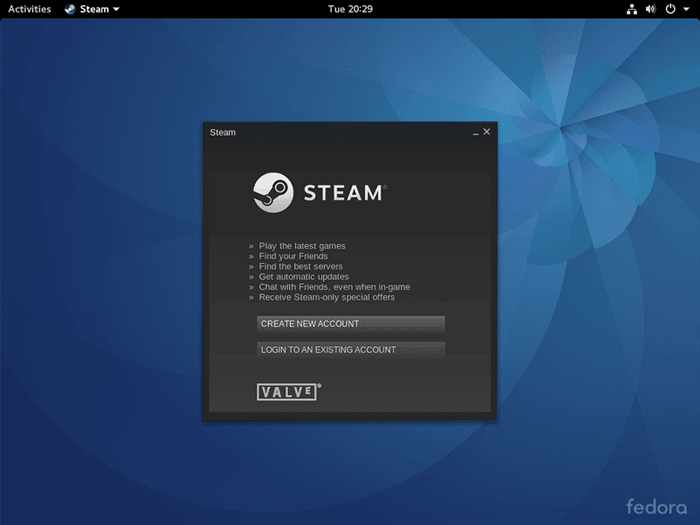
Steam adalah perangkat lunak berpemilik. Karena itu, ada Ketentuan Perjanjian Layanan yang perlu Anda terima ketika Anda pertama kali memulainya. Jika Anda merasa nyaman dengan ini, terima saja. Jika tidak, mengapa Anda mencoba menjalankan uap?
Setelah itu, Anda akan diminta untuk membuat akun atau menggunakan yang sudah ada. Itu sepenuhnya terserah Anda. Promptnya cukup jelas. Pastikan untuk menggunakan alamat email nyata. Mereka menggunakan verifikasi email.
Akhirnya, Anda akan dapat meluncurkan Steam dan mengunduh game yang ingin Anda mainkan!
Tutorial Linux Terkait:
- Hal -hal yang harus diinstal pada ubuntu 20.04
- Distro linux terbaik untuk bermain game
- Hal -hal yang harus dilakukan setelah menginstal ubuntu 20.04 FOSSA FOSSA Linux
- Pengantar Otomatisasi Linux, Alat dan Teknik
- Hal -hal yang harus diinstal pada Ubuntu 22.04
- Unduh Linux
- Hal -hal yang harus dilakukan setelah menginstal ubuntu 22.04 Jammy Jellyfish…
- Cara menginstal uap di ubuntu 22.04 Jammy Jellyfish Linux
- Mint 20: Lebih baik dari Ubuntu dan Microsoft Windows?
- Distro linux terbaik untuk pengembang
- « Cara Menginstal Google Chrome Browser di Ubuntu 16.04 Xenial Xerus Linux
- Cara menginstal pemutar film waktu popcorn di ubuntu 16.04 Xenial Xerus Linux »

